
Tabla de contenido:
- Autor John Day [email protected].
- Public 2024-01-30 08:44.
- Última modificación 2025-01-23 14:40.

¿Necesita un servidor de impresión y almacenamiento silencioso que ahorre energía? Aquí, describo cómo meter uno, el Thecus N2100, en una carcasa de disquete externa vintage, el Commodore 1541. En nuestro piso, tenemos varias computadoras portátiles, algunas de ellas con MacOS, y una PC, por lo que queríamos tener una solución de almacenamiento central (lo que se denomina NAS: almacenamiento conectado a la red). Elegimos el Thecus N2100 porque es uno de los dispositivos RAID más baratos, funciona con Linux y la gente parece estar contenta con él. Pero cuando nos dimos cuenta de lo ruidoso que resultaba el pequeño cabrón, decidí que tendría que ir a un nuevo caso. Aquí, describo un mod de caso bastante simple. Casi sin herramientas y solo se requiere un poco de soldadura. Como resultado, obtiene un servidor doméstico muy compacto y súper silencioso.
Paso 1: obtenga materiales y herramientas

Los principales componentes necesarios son, obviamente, el Commodore 1541, el Thecus N2100 y un par de discos duros. Para aquellos de ustedes que crecieron en una computadora doméstica Commodore 64, no habrá necesidad de explicar qué es el 1541: una hermosa unidad de disco externa, hecho para discos ligeramente flexibles que medían 5,25 pulgadas. Puede conseguirlos a un precio muy bajo en eBay. O es posible que todavía tenga uno sentado. El fabricante también llama a Thecus N2100 "Yesbox" y varios importadores, por ejemplo, Allnet en Alemania, lo renombran. Tiene aproximadamente la misma altura y la mitad de la longitud del 1541, viene en una caja de PVC metálica barata y hace mucho ruido con su pequeño ventilador. Actualmente, se vende por alrededor de 250-300 $ sin unidades. Eso es mucho dinero, pero aún más barato que la competencia RAID. El N2100 se ejecuta en su marca personalizada de Linux (también puede instalar Debian). Ofrece dos redes Gigabit Ethernet independientes y puede admitir dos unidades SATA. Si obtiene dos unidades de 500 GB, obtiene un terabyte de espacio, o medio terabyte en una configuración RAID segura. (Compré dos unidades Samsung Spinpoint a menos de 100 $ cada una). Necesitará algunas piezas adicionales: - Un par de cajas de disco duro, como la unidad Scythe Quiet. Estos son opcionales (y resulta que pueden ser muy difíciles de instalar), pero reducen significativamente el ruido de los discos duros operativos y también disipan el calor mucho mejor que el disco desnudo solo.- SATA y extensiones de potencia (de hombre a mujer). Estos resultaron difíciles de conseguir en Alemania (aunque he visto a un proveedor estadounidense de estos). Afortunadamente, vienen con "Scythe Quiet drive", y para uno que era demasiado corto, he recuperado un backplane de extensión SATA (alrededor de 5 $ en su tienda de computación local).- Un interruptor para encenderlo. He comprado un botón redondo negruzco que encaja en el orificio del pestillo del disquete (unos 4 mm).- Unos trozos de espuma de embalaje rígida para amortiguar las unidades contra la carcasa y entre sí. Herramientas: Necesitaremos cortar un poco de metal y PVC. Además, tendremos que soldar un par de cables. Y el pegamento caliente ayuda enormemente. (Lo tenía todo hecho, muy poco profesionalmente, en la mesa de la cocina en poco tiempo, y soy un retocador bastante inexperto).
Paso 2: tome algunas decisiones iniciales

El N2100 ofrece las siguientes características:
- 2 conectores Ethernet - 2 USB posteriores - 2 USB frontales (solo uno visible) - Muchos LED azules y azules / rojos de lujo - 3 botones: Encendido, Restablecer y Cargar (este último carga automáticamente el contenido de un medio USB desde el USB frontal visible) - opcionalmente: conexión WiFi (hay un enchufe para una tarjeta en la placa base) La pregunta es: ¿cuánto de esto desea conservar? - Era vago y decidí que no me preocuparía por el USB frontal y la función de carga. Dos ranuras USB traseras deberían ser suficientes para acceder a los medios USB y mi impresora Canon, porque quería preservar el frente original de la 1541 tanto como fuera posible. Por otro lado, puede reemplazar el frente de la unidad con un lector de tarjetas USB 5.25 y agregar otro botón para conservar la función "cargar". (No probé esto). En mi caso, he decidido dejar el frente intacto. Si miramos la parte posterior de los dispositivos (Thecus arriba, Commodore abajo), encontramos que todo lo que hay que hacer es hacer un agujero para los conectores Ethernet (derecha). Además, debes pensar en lo importante que consideras la emisión de ruido de los discos duros giratorios. (Quizás no giren tanto, porque el N2100 puede apagarlos cuando no esté en uso). En ese caso, no tendrá que preocuparse por apretar dos carcasas de disco duro de 5.25 pulgadas en el 1541. (No tenía una gran elección, porque también lo uso para transmitir películas y música en mi sala de estar).
Paso 3: Destripar el 1541


Esto es muy sencillo. Simplemente desenrosque todos los viejos y agradables trozos del interior. Conserva la mezcla frontal de 5,25 de la unidad de disquete. Luego pegaremos esto en caliente en el agujero. Como si nada hubiera pasado.
Asegúrese también de dejar intactos los conectores del LED de encendido (el verde redondo) y del LED de la unidad (el rojo pequeño). Posteriormente, puede pegarlos directamente sobre el tablero del Thecus. Ahora también es un buen momento para desmontar su Thecus N2100. Antes de hacer eso, debe probarlo a fondo: ¡hoy es el último día antes de que anule su garantía! Luego retire la tapa, el ventilador, la jaula y la placa principal (se desprende si la jaula se ha ido). Finalmente, desenrosque la tarjeta vertical de la caja.
Paso 4: Prepare los discos duros



He decidido poner mis discos duros en cajas Scythe Quiet Drive. Se trata de cajas negras de aleación 5,25, llenas de una mezcla de caucho. Los HD se envuelven en acero inoxidable y una hoja conductora de calor, y luego se envuelven en sus capas exteriores negras. Muy bonita, muy negra, muy tranquila. Desafortunadamente, también muy voluminoso Después de algunas dudas, descubrí que solo era posible una configuración, dadas las partes disponibles y las limitaciones: - La parte posterior de la placa base Thecus está alineada con la parte posterior del 1541.- Se coloca el primer HD delante de él. Para que encaje, debe girarse 90 grados. La carcasa HD muy hermosa, muy negra y muy silenciosa tendrá que cortarse unos 2 cm para encajar. Los conectores de cable de este HD deben ser lo suficientemente largos para llegar a la tarjeta vertical en la placa base de Thecus.- El segundo HD se coloca encima de la placa base y parcialmente encima del primer HD. No es necesario cortarlo. Pero para mantenerlo alejado de los componentes de la placa, usamos la caja de disco original de Thecus (bueno, después de algunas mutilaciones). La primera imagen muestra cómo se verá esta disposición eventualmente. Recinto Quiet Drive. Un proceso sorprendentemente fácil, debido al metal blando. Una vez que terminé, el viaje silencioso es tan silencioso como antes, solo que más corto.
Paso 5: corte la caja de la unidad
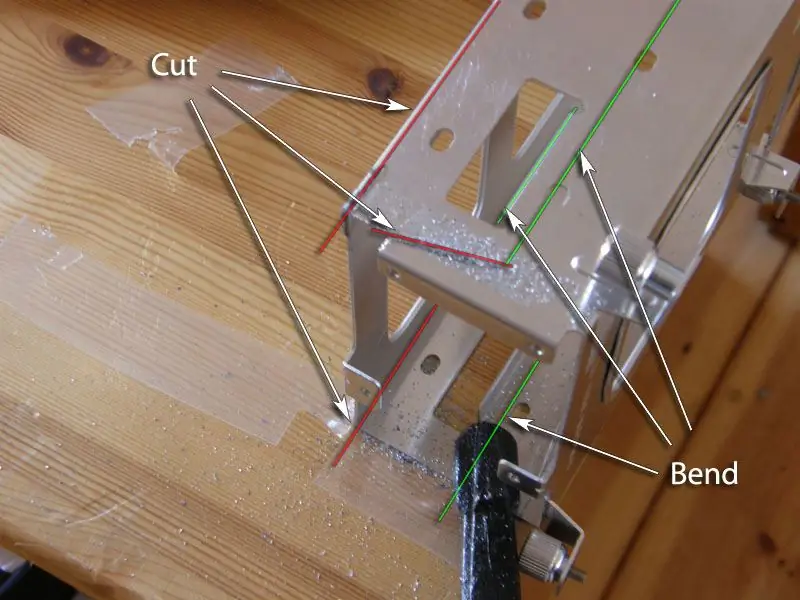

Incluso si no desea utilizar carcasas HD voluminosas, encontrará que la caja de la unidad de Thecus es un poco demasiado alta para la 1541, por lo que debe cortarla. Además, apila los discos duros demasiado apretados para el enfriamiento pasivo, por lo que solo podemos usar una sola ranura de todos modos.
Para usar esa caja de disco como cama para el segundo HD, cortamos su techo. Luego aplanamos los apoyos / pestillos de la ranura HD superior. Los lados de la jaula deben estar doblados para abrirlos para poder usarla como mesa para el gabinete HD de 5.25 pulgadas. La altura de la curvatura es importante: si baja demasiado, está afectando las piezas de la placa base de Thecus; si se dobla demasiado alto, el HD no encajará en el 1541. El extremo superior de los orificios de montaje para el HD inferior marca la altura correcta. Antes de doblar, haga un pequeño corte en la parte posterior del lado izquierdo de la caja para preservar los orificios de montaje de la tarjeta vertical Thecus.
Paso 6: Construya la base

Un ejercicio más para cortar cosas: la placa base necesitará algo sobre lo que apoyarse.
Simplemente corte un marco rectangular de la parte inferior de PVC de la caja Thecus, para conservar los cuatro postes originales. (Querrá cortar el espacio dentro del marco para optimizar el flujo de aire a través de los orificios inferiores del 1541). Además, mientras está en ello y aún no lo ha hecho, corte el orificio para los conectores Ethernet en la carcasa del 1541. En la imagen, ve el marco toscamente cortado junto con la caja de la unidad mutilada. Pega con pegamento caliente el marco en su lugar, de modo que los conectores del Thecus queden alineados con las aberturas en la parte trasera del 1541.
Paso 7: cableado

Ahora viene la parte complicada: soldar el botón principal. Afortunadamente, esto no es un gran desafío.
El botón principal de Thecus se encuentra en el lado izquierdo de la placa base. Desoldamos el interruptor y lo reemplazamos con un par de pines, pero recomiendo no hacerlo, porque resultó ser una solución bastante frágil. Es más fácil soldar dos cables finos a la parte posterior de la placa, directamente a las clavijas de contacto del interruptor original. Conéctelos al nuevo botón principal en la parte frontal del 1541 (pondré el mío en el orificio del pestillo del disquete). El Thecus tiene bastantes LED, pero no estoy seguro de que los necesitemos. Dado que el conjunto de LED de Thecus está conectado a 20 pines en la parte frontal de la placa, puede conectar tantos como desee. (La última vez que miré, funcionan a 3,7 V, por lo que puede usar resistencias en LED pequeños). Aquí, simplemente conecto el LED de alimentación principal a los pines 7 y 16 (no se necesita resistencia), y el LED del disquete al LED del primer HD. Debido a que mi Thesus se ejecuta en una configuración RAID1, se accede a ambas unidades en paralelo y un solo LED proporcionará suficiente información visual.
Paso 8: Poniéndolo todo junto

Casi terminamos. Ahora es la hora de la pistola de pegamento:
- Pegue con pegamento caliente el botón de encendido en el frente de la unidad y pegue con pegamento caliente el frente de la unidad en la carcasa. - Pegue en caliente tiras finas de espuma de embalaje en las esquinas frontales de la carcasa, para que el primer HD pueda descansar sobre ellas sin transmitir demasiadas vibraciones. - Pegue en caliente tiras similares a la plataforma de la caja de la unidad, para hacer lo mismo con el segundo HD. - Pegue en caliente un pequeño cojín espaciador en el primer gabinete HD, de modo que quede nivelado con la caja de la unidad. Finalmente, conecte todos los cables SATA y de alimentación por última vez. Amortigua el HD más alto, de modo que quede apretado en su lugar dentro del 1541. Prueba. Baje con cuidado la tapa del 1541 en todo el asunto (debe encajar bien) y atorníllela para cerrarla.
Paso 9: una nota final
En su configuración predeterminada, el Thecus N2100 comprobará su ventilador a intervalos regulares. No lo encontrará ahora, y como no le gusta esto, emite un pitido ensordecedor cada 30 minutos. Para solucionar este problema, instale el módulo META (descargue las instrucciones en el foro de usuarios de Thecus), que realiza varios scripts configurables al inicio y ofrece una opción para desactivar la verificación del ventilador.
Desde que apliqué mi modificación, Thecus ha funcionado muchas semanas sin incidentes, almacena archivos, sirve música de iTunes y administra mi impresora. Durante la actividad intensa del disco duro, se calienta a unos 45 ° C, lo que es muy aceptable. Y cuando me siento junto a él en una habitación silenciosa, puedo escuchar un leve zumbido de los discos, que es ahogado por el ruido de los discos duros sin silenciar en la PC en el otro extremo de la habitación.
Recomendado:
Lámpara de cubo de Rubik inalámbrica fácil de cambiar de color basada en inclinación: 10 pasos (con imágenes)

Lámpara de cubo de Rubik inalámbrica de fácil cambio de color basada en inclinación: hoy vamos a construir esta increíble lámpara de cubo de Rubik que cambia de color según el lado que esté hacia arriba. El cubo funciona con una pequeña batería LiPo, cargada con un cable micro-usb estándar y, en mis pruebas, tiene una duración de batería de varios días. Esta
The OreServer: un servidor de Minecraft dedicado para Raspberry Pi con indicador de reproductor LED: 9 pasos (con imágenes)

The OreServer: un servidor de Minecraft dedicado de Raspberry Pi con indicador de reproductor LED: ACTUALIZACIÓN de julio de 2020: antes de comenzar con este proyecto, tenga en cuenta que se han realizado MUCHOS cambios y actualizaciones en las diversas herramientas de software que utilicé para crear esto en dos hace años que. Como resultado, muchos de los pasos ya no funcionan como están escritos
Commodore 64 Revamp con Raspberry Pi, Arduino y Lego: 17 pasos (con imágenes)

Commodore 64 Revamp con Raspberry Pi, Arduino y Lego: ¡Este proyecto te permite redescubrir la escena de los juegos de los 80 al resucitar una vieja computadora Commodore 64 usando nuevos componentes y esos ladrillos Lego siempre versátiles! Si tuvieras una de estas computadoras, esta compilación te permitirá volver a jugar juegos olvidados a
Reloj de animación LED SMART conectado a la web con panel de control basado en la web, servidor de tiempo sincronizado: 11 pasos (con imágenes)

Reloj de animación LED SMART conectado a la web con panel de control basado en la web, servidor de tiempo sincronizado: la historia de este reloj se remonta a hace mucho tiempo: más de 30 años. Mi padre fue pionero en esta idea cuando yo tenía solo 10 años, mucho antes de la revolución del LED, cuando los LED eran 1/1000 del brillo de su brillo cegador actual. Una verdad
Ribba Word Clock con Wemos D1 Mini (servidor de hora de Internet): 8 pasos (con imágenes)

Ribba Word Clock con Wemos D1 Mini (Internet Time Server): Supongo que todo el mundo llega al punto en que le hace cosquillas en los dedos y quiere construir un Word Clock. Bueno, este es mi intento y mi conclusión general para construirlo de la manera más eficiente posible. En primer lugar, tengo una impresora 3D y tengo acceso
